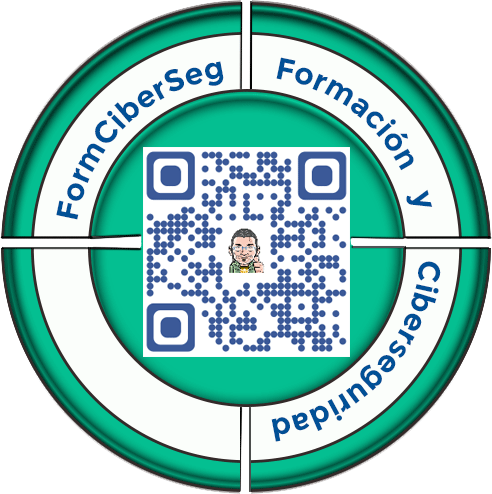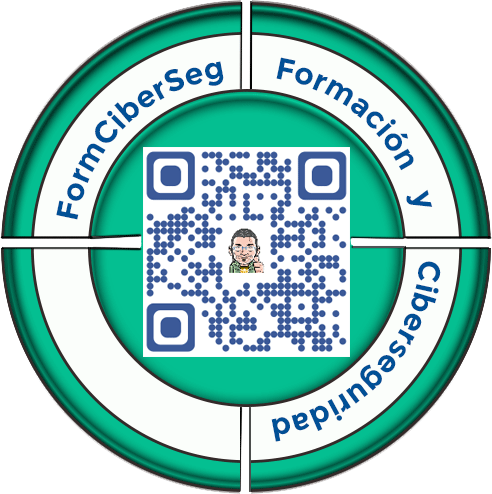Hola a tod@s, hoy os traigo la segunda unidad formativa o módulo del curso “Guía de seguridad en el correo electrónico”. Podéis visitar la primera UF o módulo, AQUÍ. Y AQUÍ todas las unidades formativas o módulos del curso completo.
En este módulo os voy a mostrar como obtener o conseguir un certificado digital, para firmar y cifrar correos electrónicos.
El certificado digital sirve también para más cosas, pero voy a centrarme en como obtenerlo y su uso para cifrar y firmar correos electrónicos.
Índice de contenidos:
Certificado digital
No se puede tener la certeza o la seguridad que el remitente que nos envía un correo sea auténtico (autenticidad); ni de que el contenido de ese correo haya sido modificado (integridad); ni que no haya sido leído por otras personas (confidencialidad). Ya que los correos electrónicos por norma general son enviados en “texto plano y claro” (sin firma ni cifrado)
Para garantizar estos 3 principios de la seguridad informática existe el cifrado y la firma digital, dos conceptos diferentes que os voy a intentar explicar sin que sea farragoso y entendible.
Existen muchas formas de utilizar estas dos técnicas por lo que nos centraremos en el uso de certificados, por ser la práctica más extendida y aceptada, para emplear ambas medidas.
En otro módulo o unidad formativa os mostraré más en detalle, como funciona esto de la Confidencialidad, Integridad y Autenticidad en mensajes, ahora con que entendáis por encima estos conceptos es suficiente.
Confidencialidad:
Es la capacidad de un mensaje para mantener oculto su contenido de tal forma que si una tercera persona ve el mensaje no pueda interpretar su contenido.
Integridad:
Se refiere a que los elementos mensajes, datos, documentos, y otros formas de contenido no han sido modificados en tránsito o en reposo.
Autenticidad:
Se refiere a garantizar que el mensaje ha sido enviado por quien dice ser.
Puede que estos tres términos no os queden muy claros, por lo que, como os he comentado, en otro momento os hablaré mas en detalle sobre este tema.
¿Qué es un certificado digital para firmar y cifrar correos electrónicos?
Un Certificado Digital es un documento digital firmado electrónicamente por una entidad certificadora (en este caso la ACCV, pues resido en Valencia y he usado la Autoridad de Certificación de la Comunidad Valenciana; pero también podéis usar si vivís en otra comunidad, la entidad certificadora de la FNMT Fábrica Nacional de Moneda y Timbre) que acredita la identidad del titular y asocia dicha identidad con un par de claves, una pública y otra privada (sólo en poder del titular del certificado)
Se emplean para comprobar que una clave pública pertenece a una persona o entidad.
La encriptación de correos electrónicos es un protocolo de seguridad informática, que nos permite modificar un mensaje con el fin de que su contenido sea ilegible para cualquier usuario, salvo para la persona a la que va destinada dicho mensaje. Esta es una de las formas más efectivas de enviar información confidencial con un mínimo de riesgos, solo es necesario, tener un certificado digital de la FNMT o como es mi caso de la ACCV.
Jevi – FormCiberSeg – Formación y Ciberseguridad
¿Sólo sirve este certificado digital para firmar y cifrar correos electrónicos?
¡No! poseer un certificado digital emitido por una entidad certificadora, nos permitirá además establecer comunicaciones seguras con las administraciones públicas que desarrollen servicios a través de Internet mediante el uso de la firma digital. De esta manera podremos realizar multitud de trámites sin necesidad de desplazarnos a las oficinas de la administración correspondiente.
Existen ya bastantes trámites en línea para poder hacer uso de ellos si tenemos un certificado digital, desde presentar la declaración de la renta en Hacienda, hasta obtener en tiempo real un certificado de vida laboral en la Seguridad Social, o bien acceder al Catastro. Os dejo una lista de los trámites disponibles AQUÍ.
¿Cómo solicitar un certificado digital?
En este caso, como el objetivo de este curso – guía, es, la seguridad en el correo electrónico; os recomiendo solicitar un certificado digital de ciudadano, para firmar y cifrar correos electrónicos, en soporte software.
Certificado de ciudadano en soporte software:
Permiten firmar y cifrar mensajes de correo electrónico seguro, la identificación de usuarios ante servicios telemáticos y la firma electrónica y el cifrado de documentos en todo tipo de aplicaciones. Algunos ejemplos de uso son la Sede Electrónica de la Agencia Tributaria, la Sede Electrónica de la Seguridad Social, la Sede Electrónica del Catastro, etc…
Certificado de ciudadano en tarjeta criiptográfica:
Se proporcionan en tarjeta criptográfica y están sujetos a las condiciones de uso, limitaciones y responsabilidades establecidas en la Política de Certificación de certificados reconocidos en dispositivo seguro para Ciudadanos… Se trata de una tarjeta con un chip similar al DNIe, en el que se pueden guardar hasta 10 certificados. Para importarlo necesitáis instalar, además de la tarjeta y sus drivers, los de un lector de tarjetas. Esto hace que el manejo de los certificados, aunque más seguro, pueda resultar incómodo, engorroso o poco operativo y, también, es una de las razones por las que los usuarios prefieren ampliamente los certificados de software instalados en el navegador; siendo lo que os aconsejo.
Certificado digital de ciudadano en soporte software.
Como os dije antes, resido en la provincia de Valencia y lo solicité en el ayuntamiento de la ciudad donde resido. Están emitidos por la Agencia de Tecnología y Certificación Electrónica de la Comunidad Valenciana, (ACCV) y se proporcionan en el navegador web. Están sujetos a las condiciones de uso, limitaciones y responsabilidades establecidas en la Política de Certificación de certificados cualificados en soporte software para ciudadanos.
Si lo sacáis por la FNMT son los mismos pasos a seguir.
¿Para que se usan?
Los certificados cualificados reconocidos de ciudadano emitidos por la ACCV se pueden utilizar para:
- Firmar y cifrar de forma segura cualquier tipo de documento electrónico incluidos los mensajes de correo electrónico.
- Identificar a los usuarios ante servicios telemáticos de la Administración Pública y las entidades privadas.
Como ya os dije antes, algunos ejemplos de uso son la Sede Electrónica de la Agencia Tributaria, la Sede Electrónica de la Seguridad Social, la Sede Electrónica del Catastro, etc…
¿Dónde se solicitan?
Se solicitan en un “Punto de Registro de Usuario” (PRU), dependiendo de provincias, podréis solicitarlo de forma telemática con una solicitud previa presencial en el PRU que os corresponda, en el cual se procede a identificar al solicitante del certificado.
Los pasos a seguir son muy parecidos en todos los PRU, siendo los siguientes:
- Acudir a cualquiera de los PRUs que hay habilitados en España e identificaros con vuestro DNI, NIE o pasaporte español válido.
- Tras identificaros, el funcionario del PRU, os facilitará el código de generación de certificados; junto con una hoja de instrucciones para su instalación en el navegador.
- Acceder al Frontal de Generación de Certificados Digitales de vuestra entidad certificadora; en mi caso al de la ACCV para completar la emisión del certificado digital.
¡Muy importante! ¿Qué es el código de generación de certificados?
Os aconsejo que esto lo tengáis bien en cuenta:
- Tiene 25 caracteres distinguiendo entre mayúsculas y minúsculas. Introducid con cuidado cada uno de los caracteres, en el campo del formulario web destinado al mismo; ya que, para la correcta generación, debe ser exactamente el facilitado en el PRU. Si lo introducís tres veces mal se bloquea y deberéis solicitar uno nuevo en el PRU.
- Disponéis de un plazo de dos semanas para completar la generación del certificado, desde la obtención del Código en el PRU; a través de la página web correspondiente. En caso contrario caducará y deberéis solicitar uno nuevo en el PRU.
- A través de ese Código cualquier persona que conozca además vuestro DNI/NIE podría suplantaros y obtener el certificado digital en vuestro lugar. Por motivos de seguridad os aconsejo que mantengáis el Código bien guardado y en ningún caso lo conservéis junto al DNI/NIE.
- Nota: A la hora de instalar. Si quieres exportar el certificado con la clave privada, para instalarlo en otro ordenador, tienes que marcar la opción; “Marcar clave privada como exportable” ó “Exportar la clave privada”.
Cómo generar un fichero de certificado digital con el navegador
Google Chrome, Mozilla Firefox y Safari
Cuando ya habéis obtenido el Código de Generación del certificado digital en el PRU; tan sólo os quedará acceder al Frontal de Generación de Certificados Digitales e introducir vuestro DNI/NIE, junto con código directamente en el navegador web que vayáis a utilizar.
“Antes tenéis que haber validado vuestro correo electrónico que habéis asociado en vuestro certificado”
Acabaréis descargando un fichero con extensión *.p12, que contendrá vuestro certificado:
- El fichero descargado lo podéis guardar, copiar y pegar en cualquier sitio; al igual que hacéis con cualquier otro fichero de los que uséis habitualmente: Word, Excel, archivos de música, etc. Se puede guardar en una memoria USB, enviar por correo, por ejemplo, lo que os permitirá llevarlo a otro ordenador.
¡Ojo! Hay que marcar la clave como exportable. Cuando os muestre como instalarlo, os lo indicaré, pero cuidado, porque si no, no podréis instalarlo más que en ese ordenador. - Durante el proceso de descarga se os pedirá que pongáis una contraseña a ese fichero.
Es muy importante que recordéis esa contraseña, porque será necesaria cada vez que queráis volver a instalar ese fichero. - La contraseña que pongáis al fichero será la que decidáis en el momento de la descarga. Nadie más que vosotros debéis conocerla. Si os olvidáis, no podréis volver a utilizar el certificado. La Entidad Certificadora no guarda esa contraseña en ningún sitio.
Como proceder paso a paso para generar el fichero del certificado digital para firmar y cifrar correos electrónicos.
1 – Una vez que hayáis comprobado que cumplís todos los requisitos, os váis a la página web de generación del certificado, en mi caso, esta.
Os saldrá una pantalla como esta o muy parecida, dependiendo de la autoridad de certificación que hayáis utilizado.
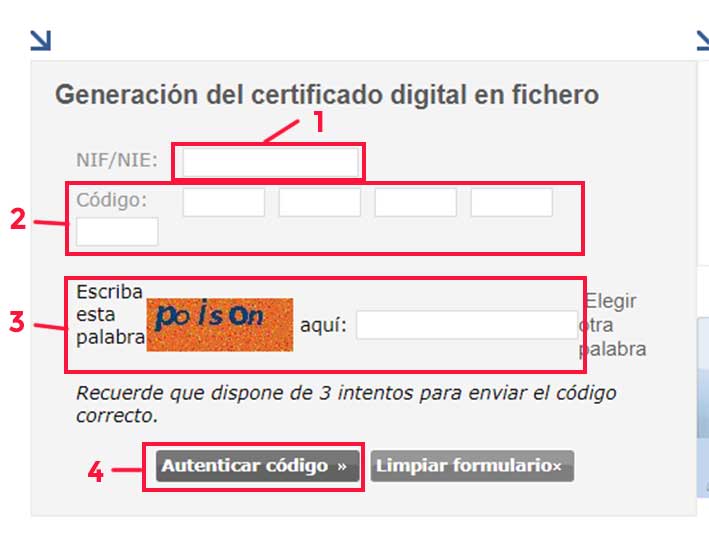
Completáis todos los campos del formulario
- Ponéis vuestro DNI – NIF
- Aquí ponéis el código que os dieron en el PRU, es un código de 25 caracteres, distinguiendo entre mayúsculas y minúsculas.
- Escribís donde pone “aquí”, la palabra que os salga, para comprobar de que no sois una máquina.
- Pulsáis en autenticar código
¡Ojo! Si no habéis validado el correo electrónico que habéis asociado a vuestro certificado; os saldrá una advertencia indicando que para continuar debéis de confirmar vuestra cuenta de correo electrónico.
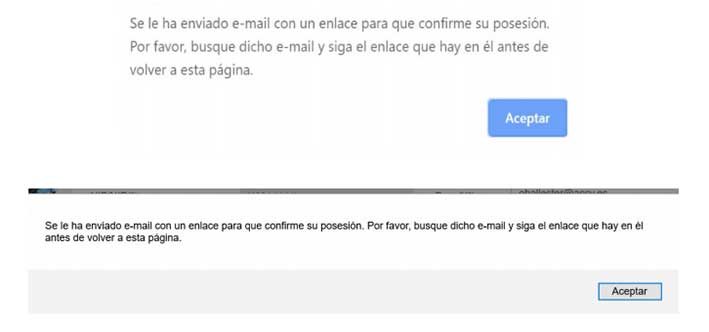
Sin cerrar la ventana en la que os encontréis ahora, deberéis acceder a vuestro correo electrónico y buscar el mensaje de la Autoridad de Certificación; en mi caso es la Autoridad de Certificación de la Comunidad Valenciana, ACCV, con el asunto Correo de comprobación de posesión de cuenta de correo.
Pulsáis sobre el enlace de confirmación y volvéis a la ventana anterior para continuar con la generación de vuestro certificado; pulsando una vez más sobre Autenticar Código.
2 – Comprobad que vuestros datos sean correctos y pulsad en la pantalla que os sale en: Generar certificado. Os lo marco en rojo en la siguiente imagen.
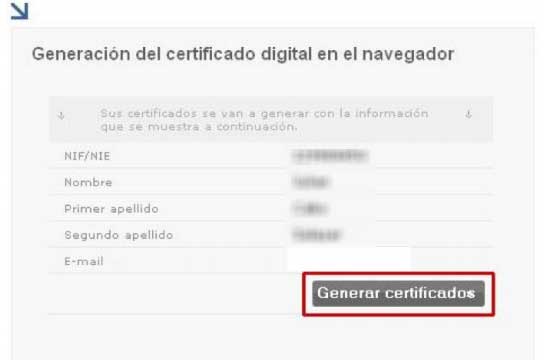
3 – Ahora es cuando se os pedirá que defináis un PIN que protegerá el fichero que se dispone a generar el sistema, el cual albergará vuestro certificado personal y claves criptográficas.
- Se os pedirá que dicha contraseña o PIN, tenga entre diez caracteres como mínimo y veinte caracteres como máximo.
- Entre esos caracteres, se os pedirá que obligatoriamente pongáis números y letras. Se os aconseja que hagáis uso de mayúsculas, minúsculas y caracteres especiales o símbolos como: +, -, =, @, #, *, etc…
- Una vez hayáis introducido dos veces vuestro PIN o contraseña, le dais a continuar.
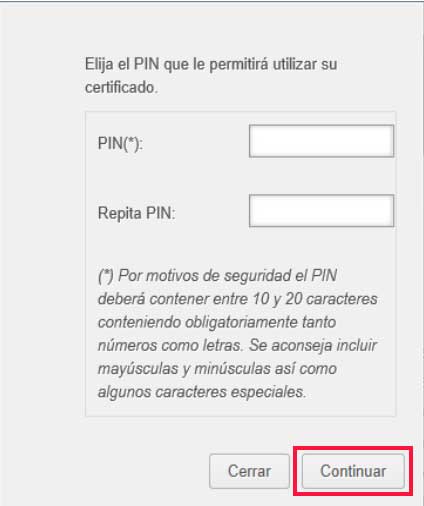
4 – Esperáis un momento a que se genere vuestro certificado.
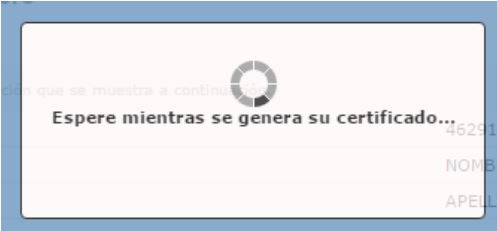
5 – Finalmente, le dáis al botón Descargar y guardáis en vuestro ordenador el fichero .p12 que contiene vuestro nuevo certificado personal y claves.
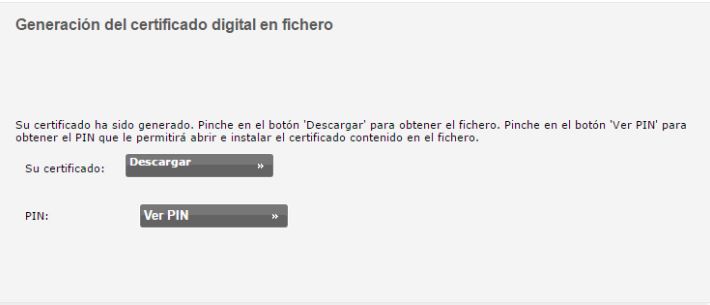
- Fijaros que el nombre del fichero generado sigue la sintaxis:
<“NIF/NIE del titular”_”Nombre del titular”_”Primer apellido del titular”_”Tipo Certificado”_”número de trece dígitos”_”.p12″> - Si presionáis sobre “Ver PIN”; podéis verificar el PIN o contraseña que habéis introducido en el paso “3”, de este pequeño tutorial que os estoy realizando. Este PIN se os pedirá cuando vayáis a instalar el certificado.
- Una vez hayáis descargado el fichero “.p12”, cerrad todas las ventanas del navegador web
- Un asunto muy importante a tener en cuenta; es que no se debe producir ningún cambio en el sistema operativo o navegador desde que hemos realizado la solicitud hasta que instalamos el certificado. Es mejor hacerlo de tirón. Por eso lo mejor es desactivar actualizaciones durante este periodo. El certificado deberá descargarse e instalarse desde el mismo navegador que se realizó la solicitud.
- Generar una copia de respaldo del fichero .p12, en un elemento externo del ordenador. Una memoria USB, por correo electrónico, etc…
Ese dispositivo, guardarlo en lugar seguro, así mientras el certificado se encuentre en vigor, podréis recuperarlo cuando lo necesitéis.
6 – Para finalizar queda instalar ese certificado digital para firmar y cifrar correos electrónicos, en vuestro navegador Web, a través del fichero “.p12” que acabáis de generar.
Resumen de como conseguir un certificado digital para firmar y cifrar correos electrónicos
Bueno, gracias por haberme acompañado hasta aquí en vuestra lectura. Deciros que para que no se haga tedioso; dejo pendiente para la pròxima UF “unidad formativa” o módulo la instalación en los distintos navegadores del certificado digital. Así de como mostraros como usar o utilizar ese certificado digital para firmar y cifrar correos electrónicos.
Por el momento con este módulo, ya tenéis nociones de los conceptos de: confidencialidad, integridad y autenticidad, entre mensajes. Más adelante entraré un poquito más a fondo en el tema para que ya os quede más claro.
Os he mostrado en que consiste un certificado digital y sus diferentes usos y servicios que podéis realizar con él.
Habéis aprendido también a como solicitar un certificado, para que se utilizan y donde solicitarlo.
Ya sabéis también lo que es el código de generación de certificados.
Habéis aprendido también a como generar un fichero de certificado digital con el navegador. Con un paso a paso, para que no tengáis duda en como conseguir generar el fichero.
Así que ahora, hasta la próxima unidad formativa, podéis coger cita con los distintos PRU de vuestra provincia y solicitar vuestros certificados.
Gracias por haberme leído acompañándome hasta aquí y hasta el próximo módulo.
El curso completo: AQUÍ, o en la barra superior del menú, en la pestaña de cursos, también lo tenéis.
Atte: Jevi – Jesús Vila Arsenal. FormCiberSeg – Formación y ciberseguridad. Cibercooperante.